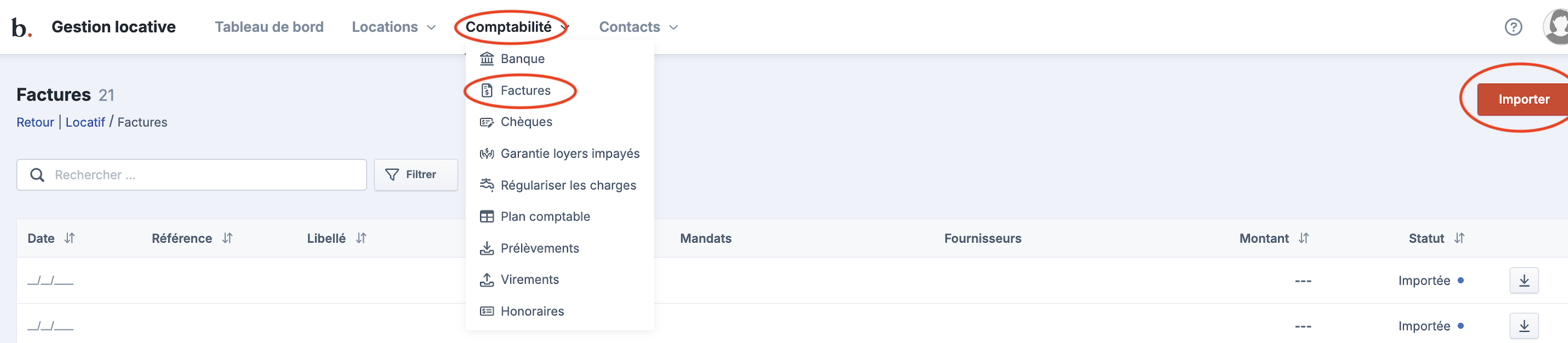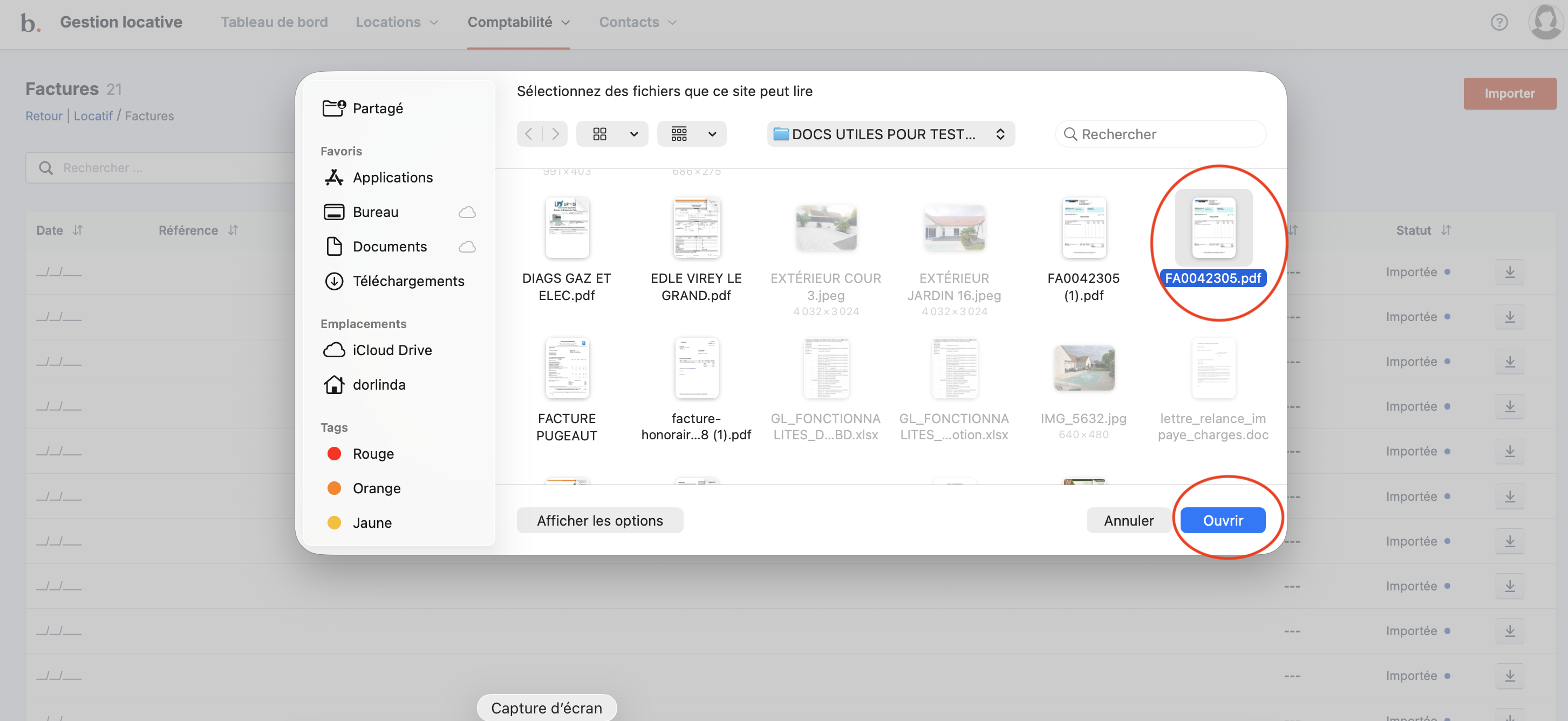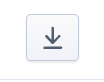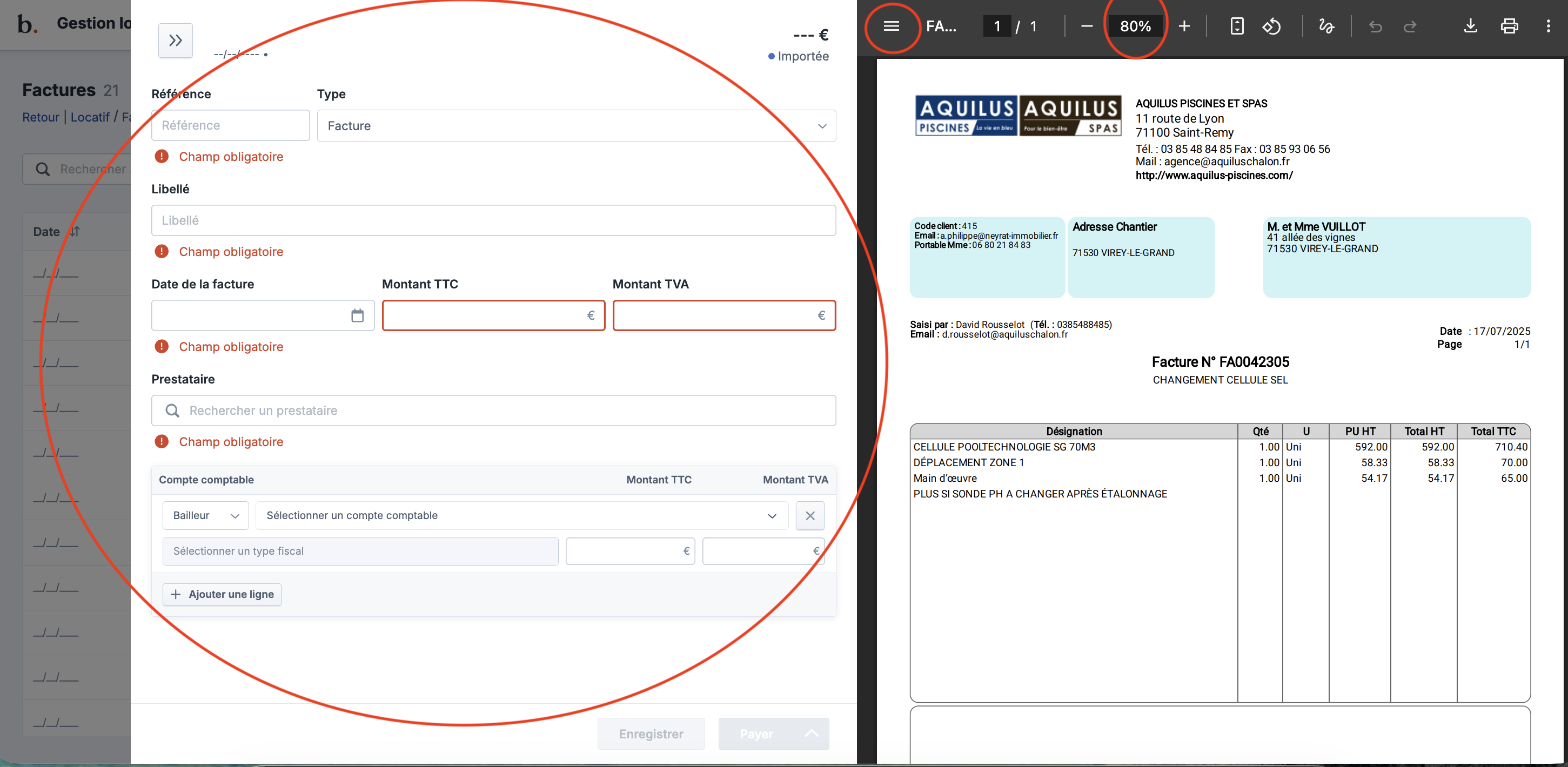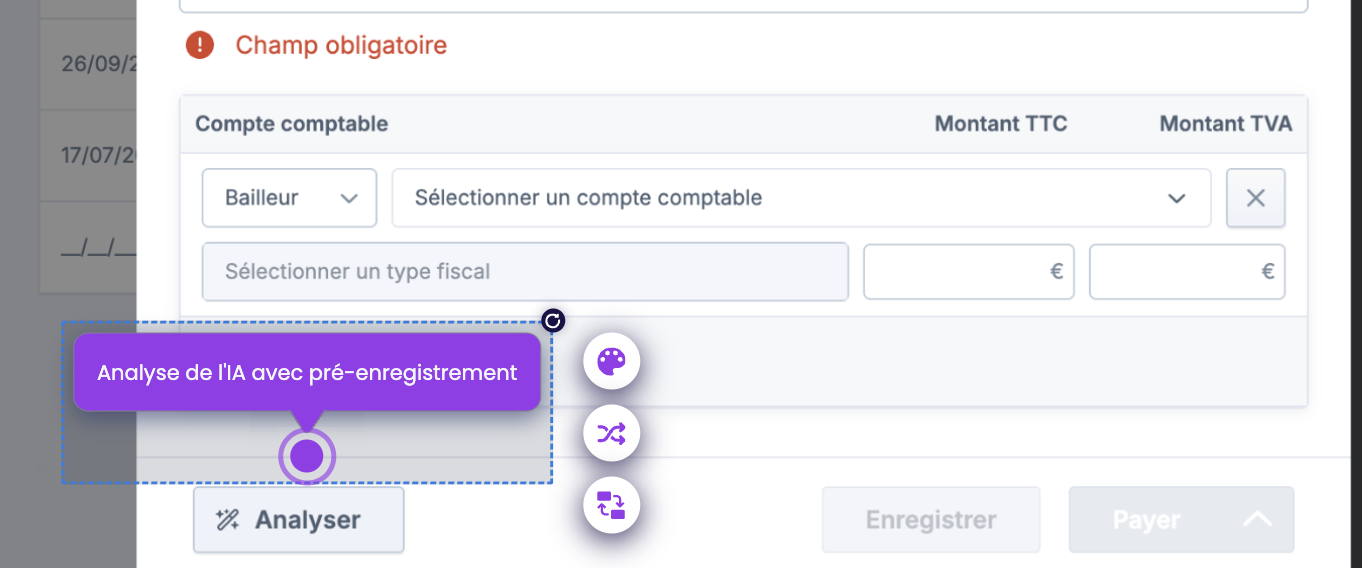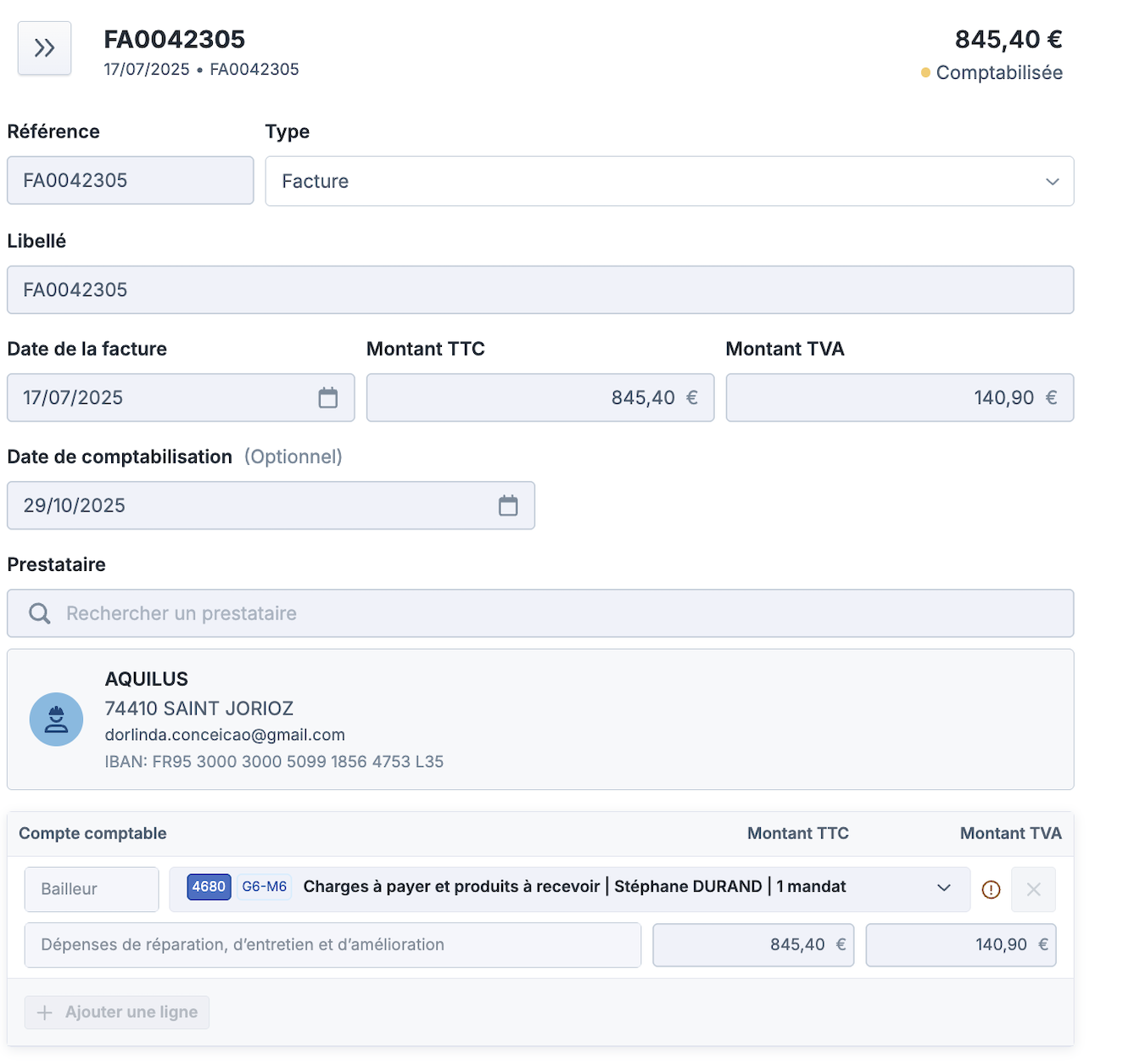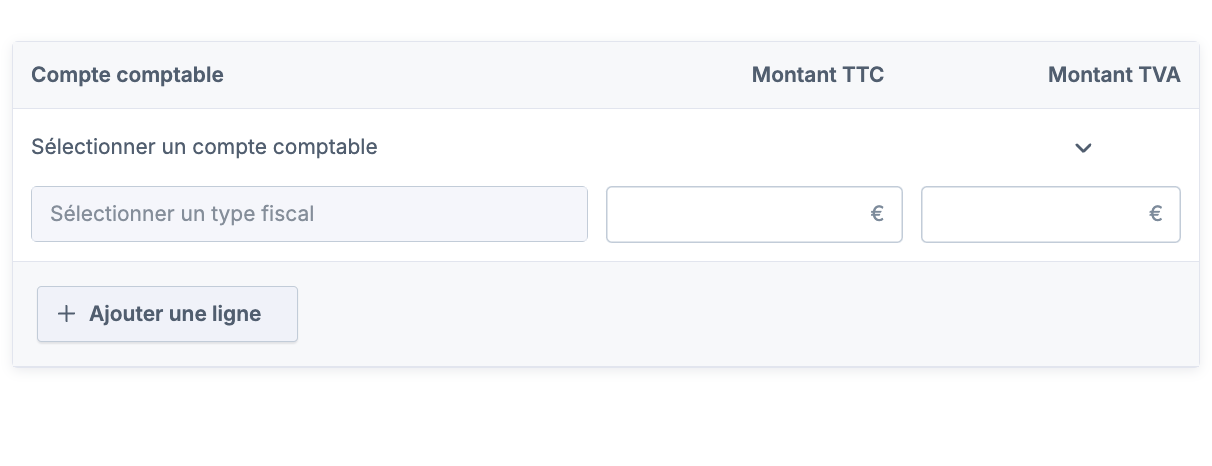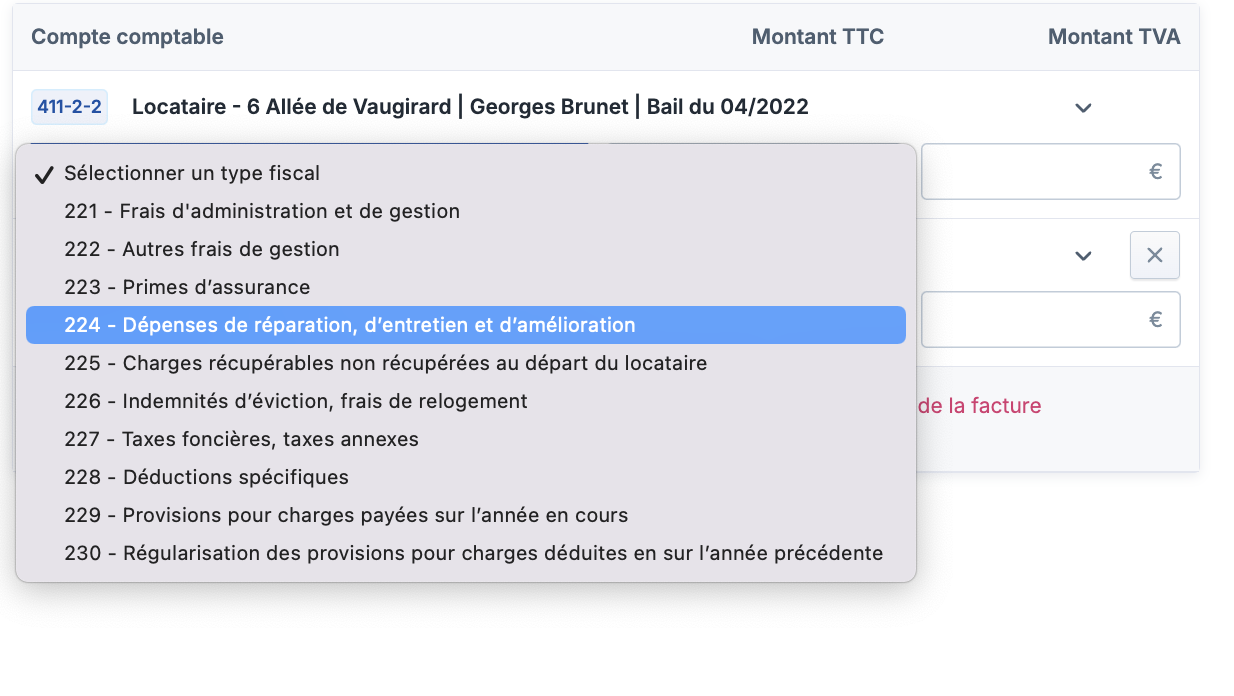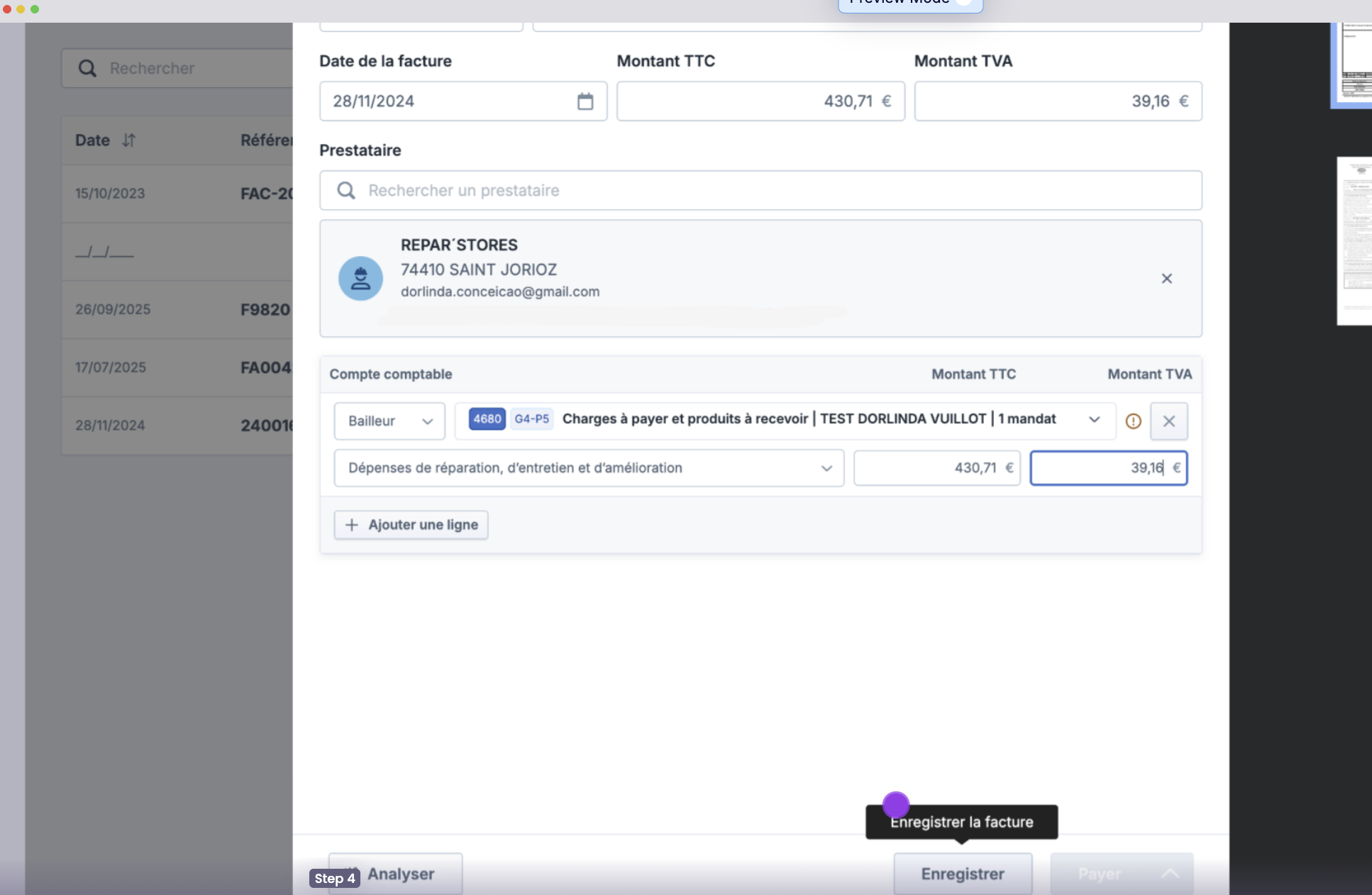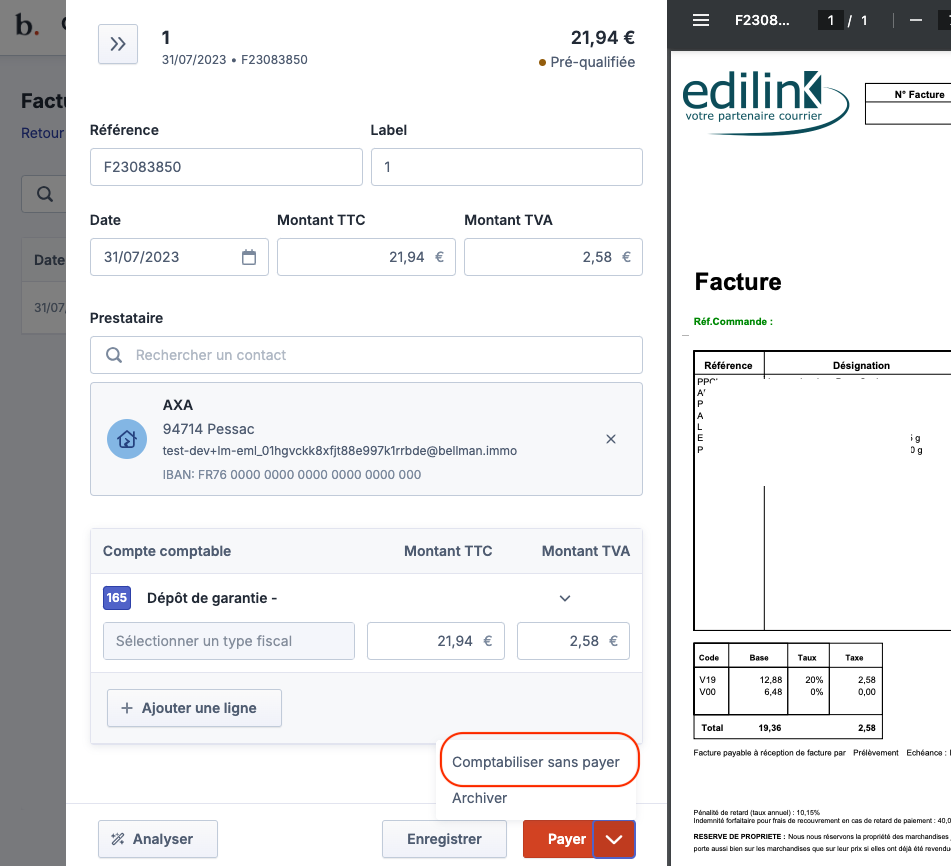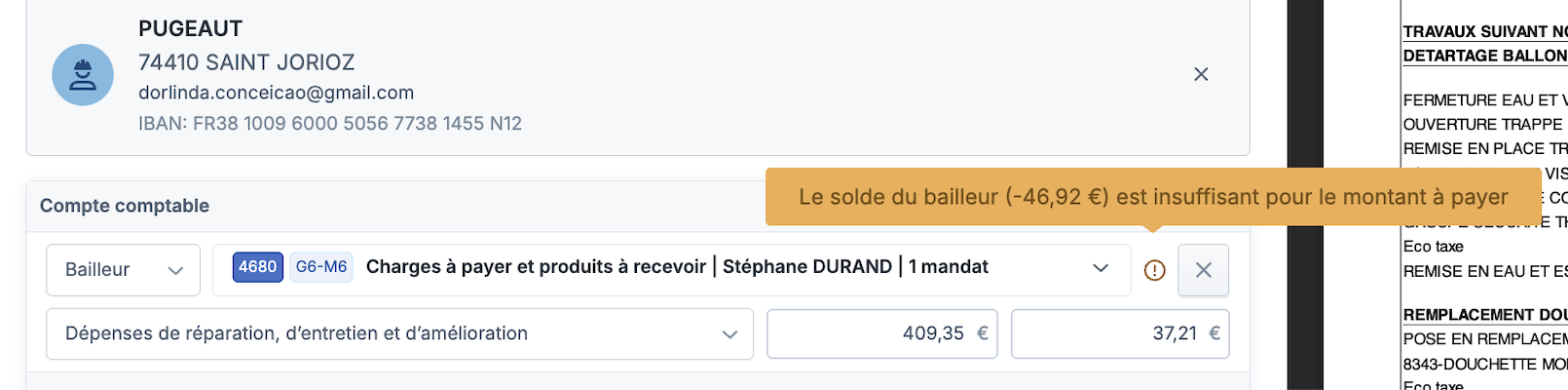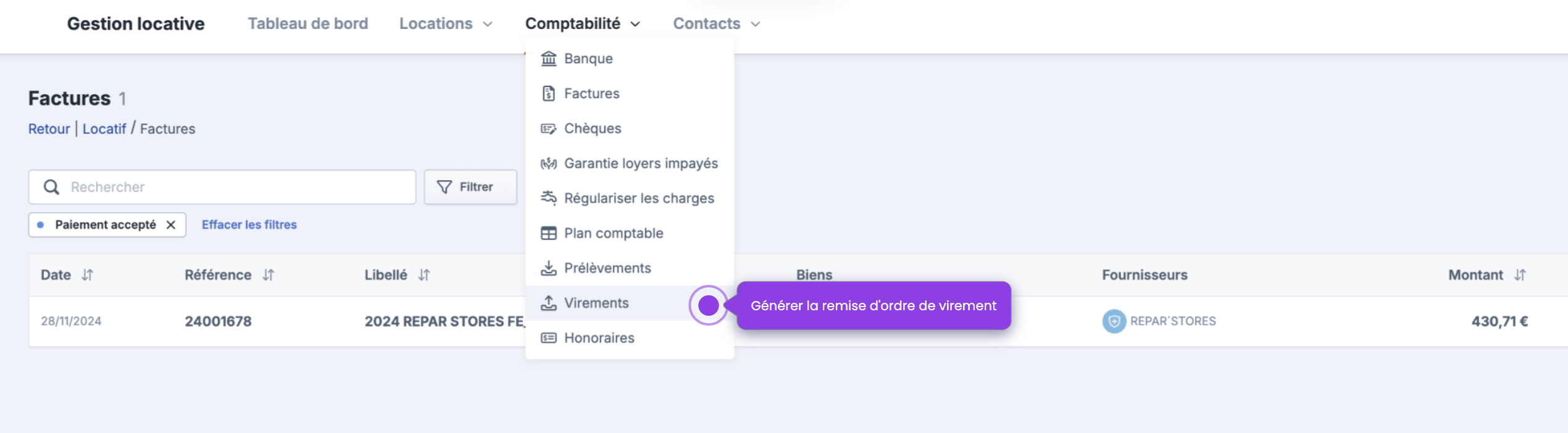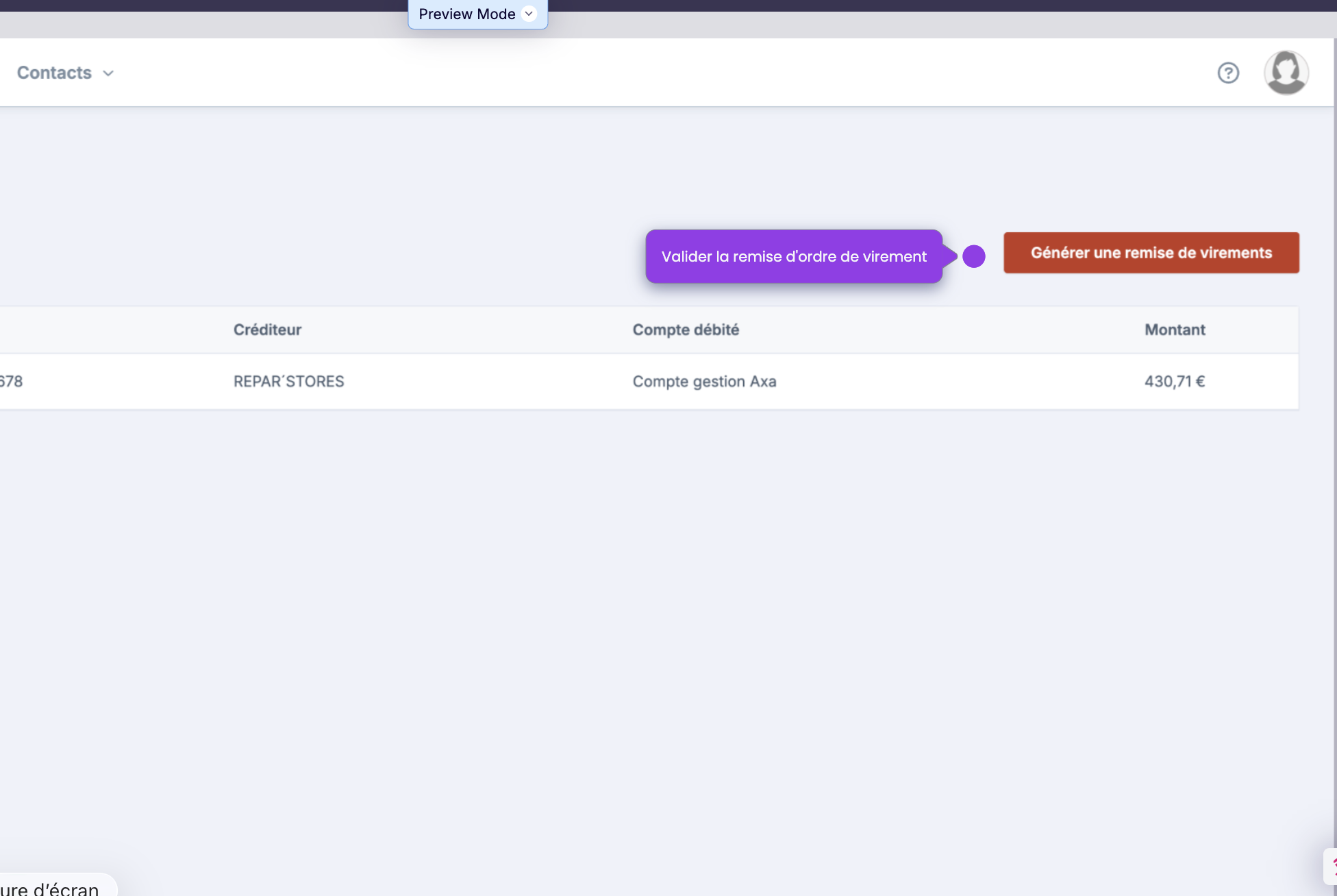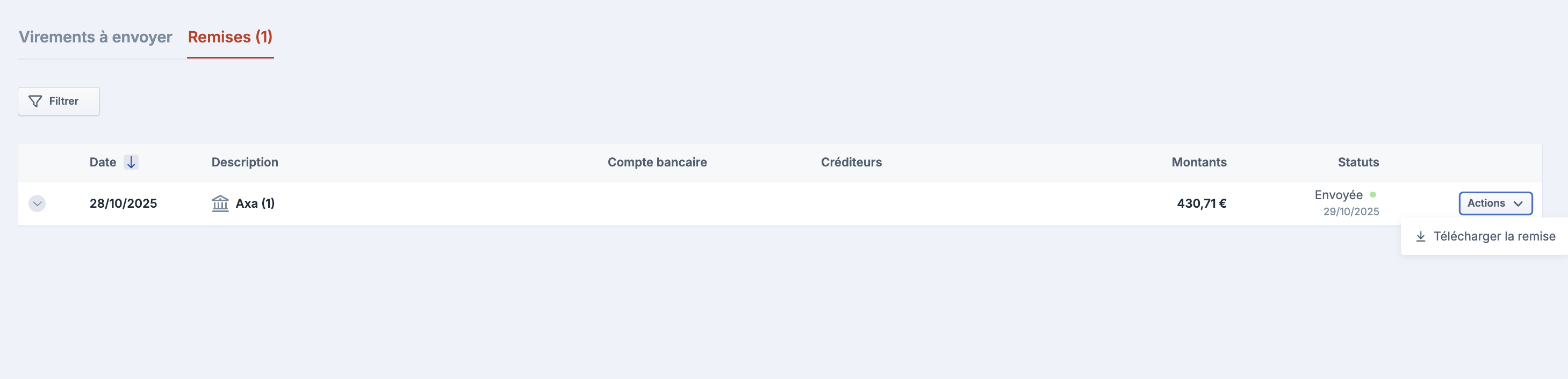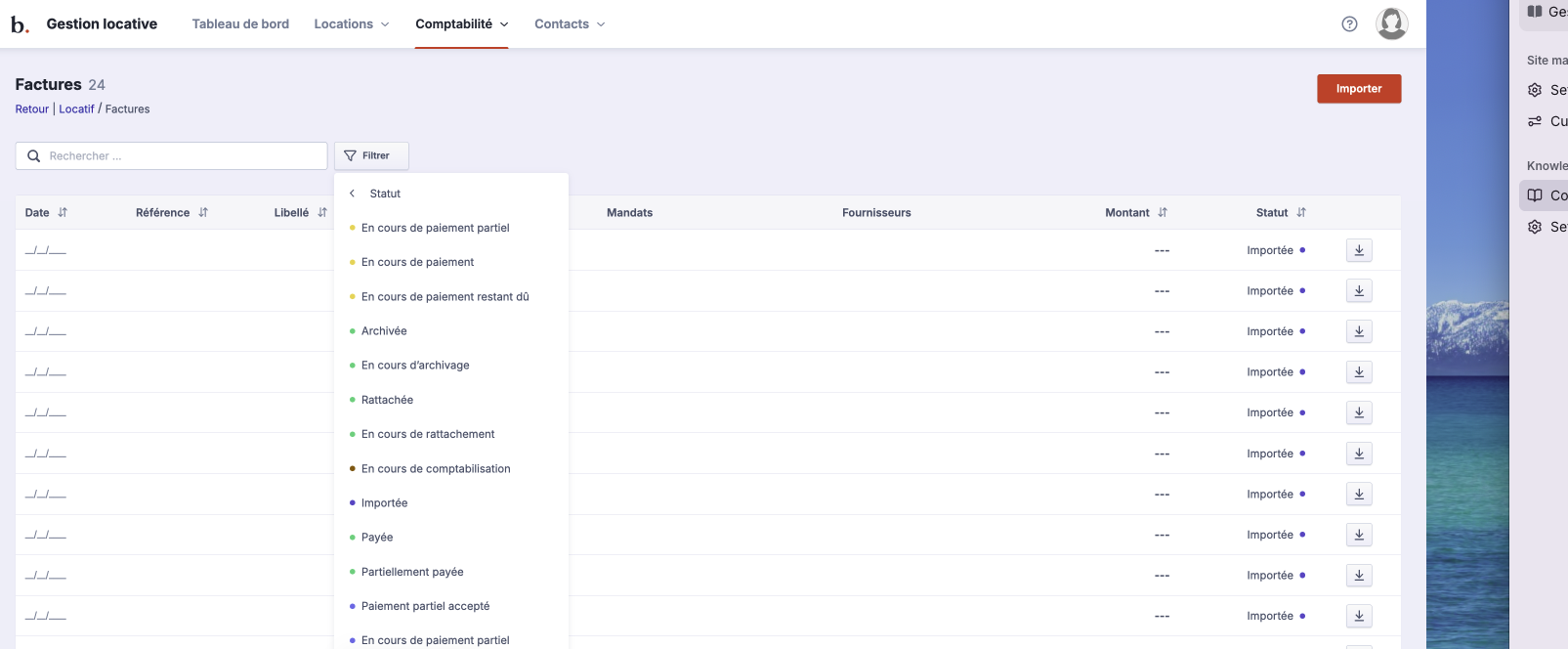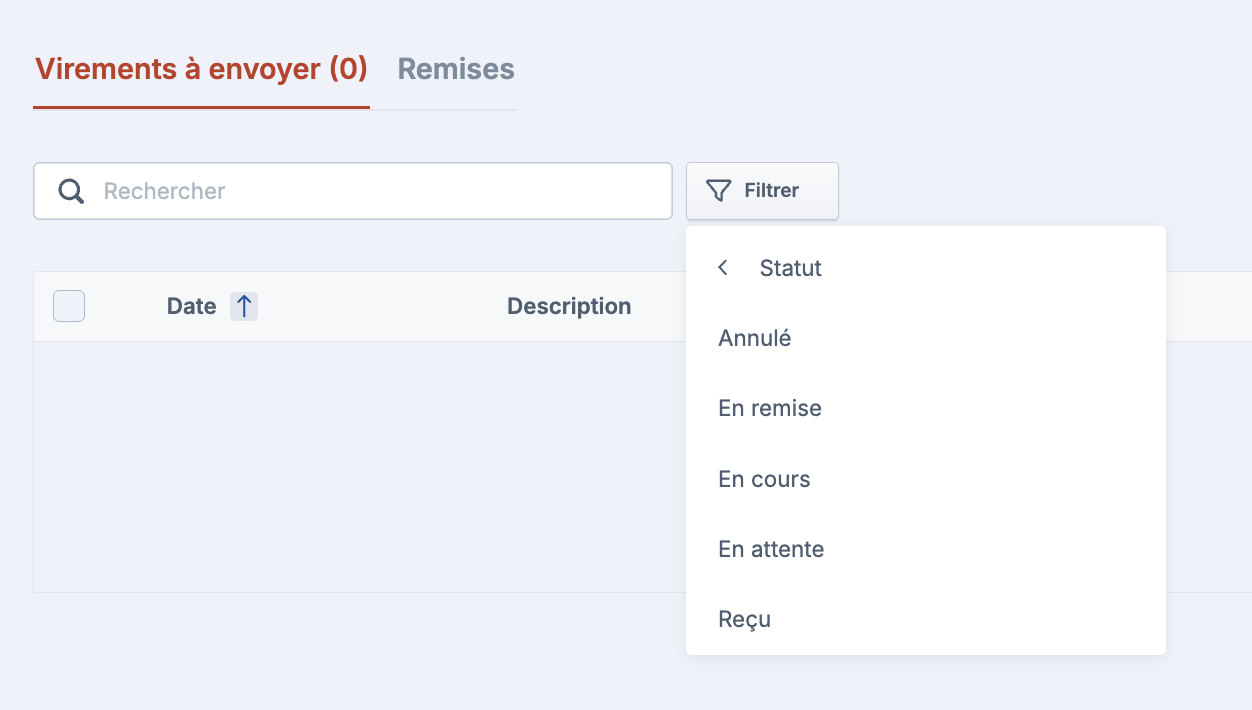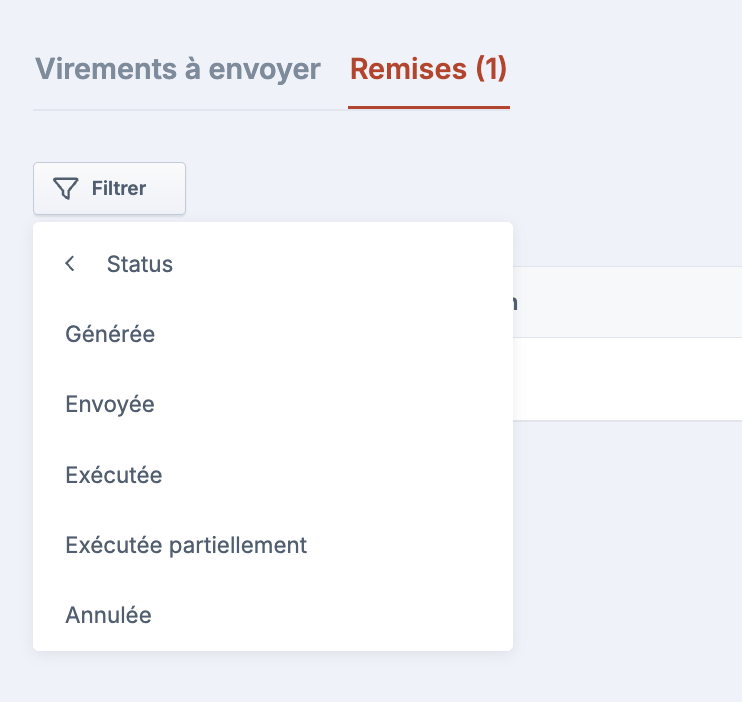Importer / enregistrer / comptabiliser / payer une facture
Importer une facture
Cliquez sur "Comptabilité" en haut de votre écran et sélectionnez "Factures".
Une fois dans le module de vos factures, cliquez sur "Importer" en haut à droite de votre écran.
ℹ️ Pour importer des factures, cliquer sur "Importer"
Sélectionner la ou les factures à importer et cliquer sur "Ouvrir".
Enregistrer une facture
Cliquez sur la ligne de la facture que vous souhaitez codifier :
La fenêtre suivante s'affiche afin d'enregistrer la facture :
À gauche : la partie enregistrement / codification / comptabilisation / paiement.
A droite : la facture en visuelle avec option d'affichage / Téléchargement / Impression
💡 Pour gagner du temps et extraire automatiquement les données de votre facture, cliquez sur "Analyser". Les données reconnues remonteront dans le formulaire de codification de la facture. Celles non reconnues saisies manuellement.
⚠️ Vous devrez impérativement sélectionner un prestataire avec un RIB. Sans cette information, vous ne pourrez pas enregistrer la codification de la facture.
Pour enregistrer ou modifier un RIB prestataire lors de l'enregistrement des factures : cliquez sur le prestataire dans la fenêtre "Prestataire" ou "Créér un prestataire".
Possibilité de ventiler une facture sur plusieurs bailleurs et/ou plusieurs locataires :
Cliquez sur "Ajouter une ligne"
Sélectionnez le "locataire" ou "bailleur" concerné
Sélectionnez le type de charges "compte comptable"
💡 En cas d'erreur : cliquer sur "la croix".
Le type fiscal de la dépenses doit être renseigner :
Renseignez le "compte comptable".
Sélectionnez le "type fiscal" (menu déroulant)
Renseignez le "montant TTC" et le "montant HT".
ℹ️ Permet de renseigner les éléments nécessaires pour l'aide à la déclaration des revenus fonciers, qui se génère en début d'année, et qui reprenant les recettes à déclarer et les dépenses déductibles des revenus fonciers.
Cliquez sur "Enregistrer" pour saisir la facture
Statut "Pré-qualifiée" : apparaît une fois que votre facture a été "enregistrée".
ℹ️ Vous devez renseigner tous les champs pour pouvoir enregistrer une facture.
Comptabiliser une facture
Statut "Comptabilisée": Une fois votre "facture codifiée" :
Cliquer sur "flèche en bas à droite" de Payer
Cliquer sur "Comptabiliser sans payer" afin de créer les écritures comptables mais de ne pas procéder au paiement.
💡Annulation d'une facture comptabilisée par erreur :
Cliquer sur "flèche en bas à droite" de Payer
Cliquer sur "Archiver".
⚠️ Vous devez toujours vous assurer que votre propriétaire n'est pas débiteur avant payer une facture.
Solde du propriétaire qui apparaît quand vous cliquer sur "!"
Statut "Paiement accepté" : intervient après avoir cliqué sur "Payer". Pour régler votre facture, vous devrez par la suite cliquer sur "Payer" :
ℹ️ Lorsque vous cliquez sur "Payer", un ordre de virement est créé dans "Virements à envoyer" que vous retrouvez dans le menu "Comptabilité" "Virement".
Vous devrez "Générer la remise de virements".
Télécharger le "fichier XML" et le "transmettre à votre banque" pour que le virement soit réglé au prestataire.
Statuts des factures
Cliquer sur "Filtrer" et "Statut"
Statuts des virements
Cliquer sur "Filtrer" et "Statut"
Rechercher une facture
Renseignez le "libellé" ou la "référence" de la facture
Filtrer par "Statut"